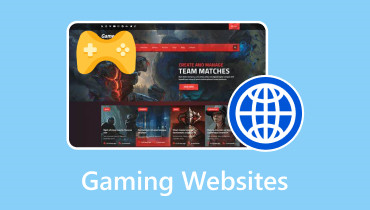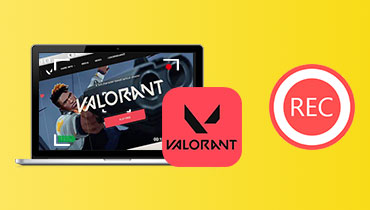Populære spillopptaksprogramvarer for PC og online
Det finnes tonnevis av programvare for spillopptak på markedet, og mange av dem hevder å være de beste, men hvilken i verden er den beste programvaren for spillopptak? Når du velger en videoopptaker for spillingen din, bør du vurdere brukergrensesnittet, utdataformatene, benchmarkfunksjonene, skarpheten på videoskjermen, maksimalprisen og mer. I dette tilfellet hjelper vi deg med det.
Her er topp 10 beste spillopptakere basert på vår omfattende testing av den ledende programvaren. Vi har inkludert en liste over hvert produkts viktigste fordeler og ulemper for å hjelpe deg med å vurdere hver enkelt raskere og identifisere spillskjermopptakeren som best passer dine behov.
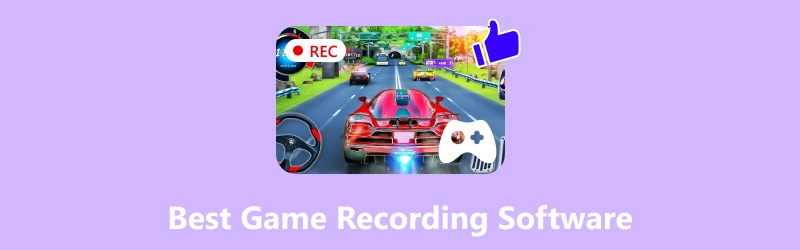
SIDEINNHOLD
- Hvordan vi tester programvaren for spillopptak
- Topp 1. Vidmore Screen Recorder
- Topp 2. Movavi skjermopptaker
- Topp 3. EaseUS RecExperts
- Topp 4. WonderShare Democreator
- Topp 5. OBS Studio
- Topp 6. Xbox Game Bar
- Topp 7. Bandicam
- Topp 8. NVIDIA GeForce Experience
- Topp 9. Xsplit Gamecaster
- Topp 10. Apowersoft skjermopptaker på nett
- Sammenligning av den beste programvaren for spillopptak
Hvordan vi tester programvaren for spillopptak
Ta en titt på hvordan vi testet denne fantastiske programvaren for spillopptak. Her er noen faktorer og elementer vi vurderte. Vennligst se disse nedenfor:
| Antall verktøy vi testet | 10 innspillingsverktøy (skrivebord og online). |
| Noen enheter vi brukte | Lavpris- og avanserte datamaskiner. |
| Spilltyper vi spilte inn | Eventyr-, action-, strategi- og simuleringsspill. |
| Faktorer vi verdsetter | Kompatibilitet, støtte for filformater, ytelse, hurtigtaster, lyd- og videokvalitet og verktøy for etterproduksjon |
| Topp 3 valg fra laget | Vidmore skjermopptaker, OBS Studio og Movavi skjermopptaker |
Topp 1. Vidmore Screen Recorder
Vidmore skjermopptaker er et sterkt og intuitivt verktøy for opptak av spilling i HD. Det sikrer jevn og detaljert videoutgang ved å støtte opptak med 60 bilder per sekund i opptil 4K-oppløsning. Det reduserer systemressursforbruket gjennom maskinvareakselerasjon, noe som muliggjør kontinuerlig ytelse selv under krevende spilløkter. Det er tilpasningsdyktig for spillere som ønsker fengslende innhold, takket være funksjoner som kameraoverlegg, sanntidsannoteringer, fotodeling og GIF-oppretting. Nybegynnere kan enkelt navigere i det enkle oppsettet, men mer erfarne brukere kan fortsatt tilpasse det etter eget ønske. Vidmore, som er kompatibelt med både Mac og Windows, er et pålitelig alternativ for alle som ønsker å enkelt og profesjonelt ta opp spilløktene sine.
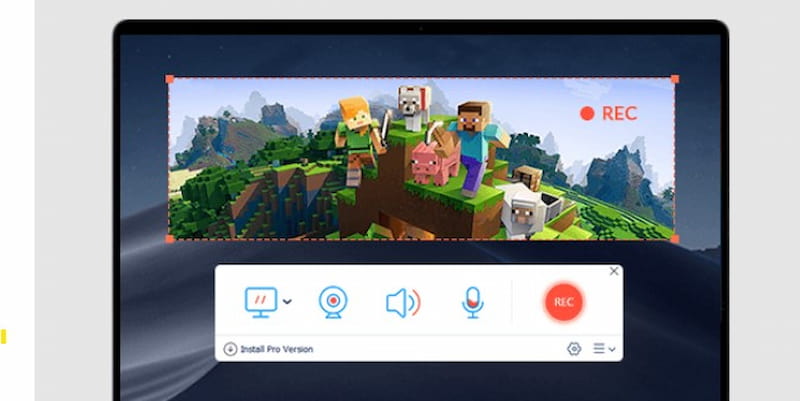
Fordeler
- Ta opp i 4K med 60 bilder per sekund.
- Lavt bruk av CPU, GPU og RAM.
- Webkamera, skjermbilder, GIF-er og merknader.
- Et enkelt brukergrensesnitt.
- Både Mac og Windows er kompatible.
Ulemper
- Gratisutgaven har en eksporttidsgrense på tre minutter.
- Betaling kreves for avanserte funksjoner.
Topp 2. Movavi skjermopptaker
Du kan ta opp forskjellige spillinger med Movavi, et brukervennlig program for opptak av PC-spill. Du kan bruke det til både skjermopptak og spillopptak av høy kvalitet, og det støtter opptaksoppløsninger opptil 4K.
I tillegg finnes det en rekke videoredigeringsverktøy i dette spillopptaksprogrammet som lar deg endre spillopptakene. Du kan for eksempel legge til animerte titler og spesialeffekter, trimme, klippe og koble sammen filmer, og konvertere en video til GIF, blant annet.
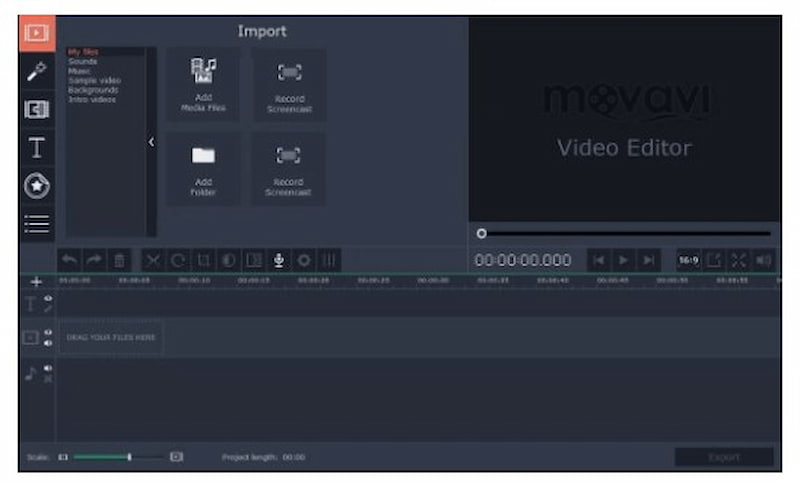
Fordeler
- Enkel navigering og et moderne brukergrensesnitt
- Konfigurer opptaksparametrene.
- Ta opp både lyd og video samtidig.
- inkludere en rekke redigeringsverktøy.
- Støtte for 4K-skjermoppløsning
Ulemper
- Litt dyr.
- Gratis prøveversjoner er begrenset.
Topp 3. EaseUS RecExperts
En annen topp skjermopptaker er EaseUS RecExperts, som lar deg ta opp skjermen din mens du spiller spill. Du har muligheten til å velge regionalt opptak eller fullskjermopptak. Du kan bruke oppgaveplanleggeren til å angi oppdragets starttidspunkt, slik at spillet tas opp automatisk. Dette førsteklasses PC-spillopptaksprogrammet lagrer spillopptakene på enheten din umiddelbart når operasjonen er fullført. I tillegg kan formatet på filmene endres.
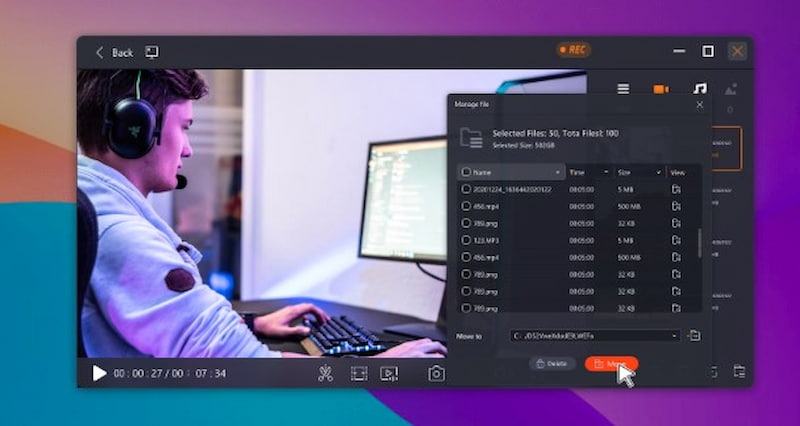
Fordeler
- Ta opp både skjermen og webkameraet samtidig.
- Tillat at oppgaveplanleggeren automatisk tar opp
- Spillopptaksvideoer kan eksporteres i MP4-, MOV-, MKV- og GIF-formater.
Ulemper
- Kun grunnleggende redigering.
- Ved høy FPS kan det hende den blir forsinket.
- Vannmerker i gratisversjonen.
- Noen få funksjoner er eksklusive for spillere.
Topp 4. WonderShare Democreator
Wondershare DemoCreator er et fleksibelt skjermopptaksverktøy som er perfekt for spillinnhold. Det tar opp førsteklasses spill med justerbart kamera, lyd og bildefrekvens. Annoteringer, effekter og trimming er mulig med de innebygde redigeringsalternativene. Selv nybegynnere som ønsker resultater som ser profesjonelle ut, kan enkelt ta opp og redigere spillopptak takket være det brukervennlige grensesnittet.
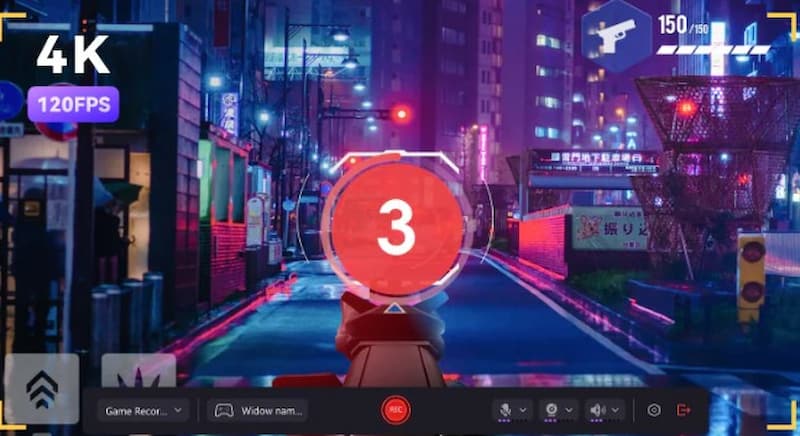
Fordeler
- Utmerket fangst.
- Integrert redigeringsprogram.
- FPS kan tilpasses.
Ulemper
- Betalt for alle funksjoner.
- Ressurskrevende.
- Ikke strøm.
Topp 5. OBS Studio
Denne åpen kildekode-skjermopptakeren, som er blant de beste programmene for opptak av videospill, OBS Studio, er nyttig for både opptak av tilleggsinformasjon og direktestrømming av spill på Twitch.
For mange spillere over hele verden er det det foretrukne instrumentet. Du trenger bare å velge kilden du vil spille inn fra og begynne opptaket; det er ikke nødvendig å justere noen andre innstillinger. I tillegg kan OBS spille inn i et 1:1-forhold i FLV- og MP4-formater.
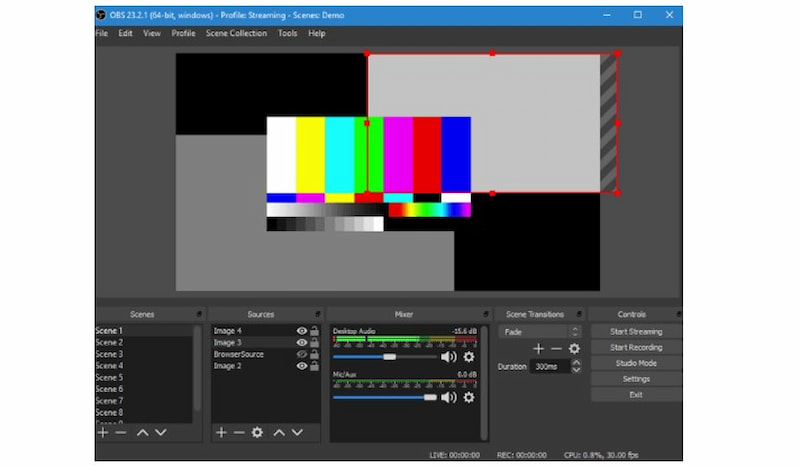
Fordeler
- Åpen kildekode og gratis.
- Støttede plattformer inkluderer Linux, Mac og Windows.
- Noen programtillegg som forbedrer opplevelsen.
Ulemper
- Ikke det mest intuitive brukergrensesnittet.
- Mangel på integrerte videoredigeringsfunksjoner.
Topp 6. Xbox Game Bar
Xbox Game Bar er en gratis app for videospillopptak som er forhåndsinstallert på Windows 10 og lar deg ta skjermbilder og spillopptak. Apper kan tas opp ved hjelp av den innebygde skjermopptaksfunksjonen, spesielt for spillopptak. Med hjelp av dette gratis spillopptaksprogrammet kan du ta opp de fleste PC-spill og raskt få tilgang til skjerm- og delingswidgeter, finne lagkamerater via LFG og snakke med venner på PC-en, Xboxen og mobilenheten din uten å forlate spillet.
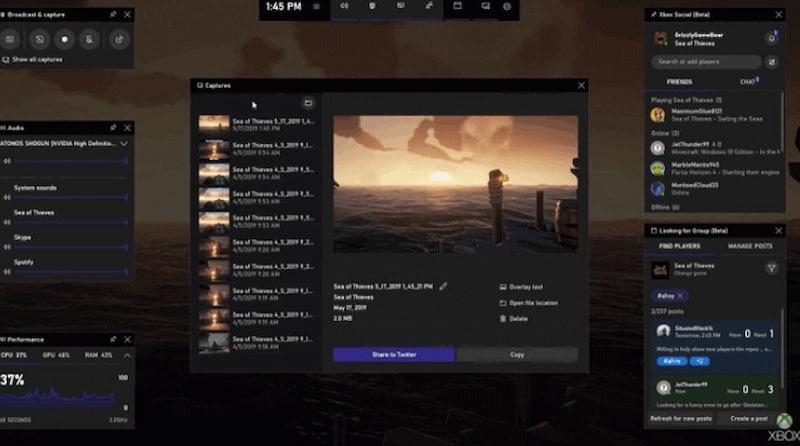
Fordeler
- Annonsefritt videoopptak uten tidsbegrensning.
- Spill inn video i 1080p-oppløsning.
- Vannmerkefri, helt gratis programvare for skjermopptak.
Ulemper
- Spill bare inn enkle spill og apper.
- Det er ingen pausefunksjon når videoen tas opp.
Topp 7. Bandicam
Et av de beste spillopptaksprogrammene som muliggjør videoopptak med høy bitrate og bildefrekvens er Bandicam. Videospill kan spilles inn i 4K Ultra HD-kvalitet med justerbare bildefrekvenser. I tillegg har det et komprimeringsalternativ som garanterer at spillvideoen komprimeres uten at det går på bekostning av kvaliteten. Spill og andre PC-aktiviteter kan gjøres med opptakene.
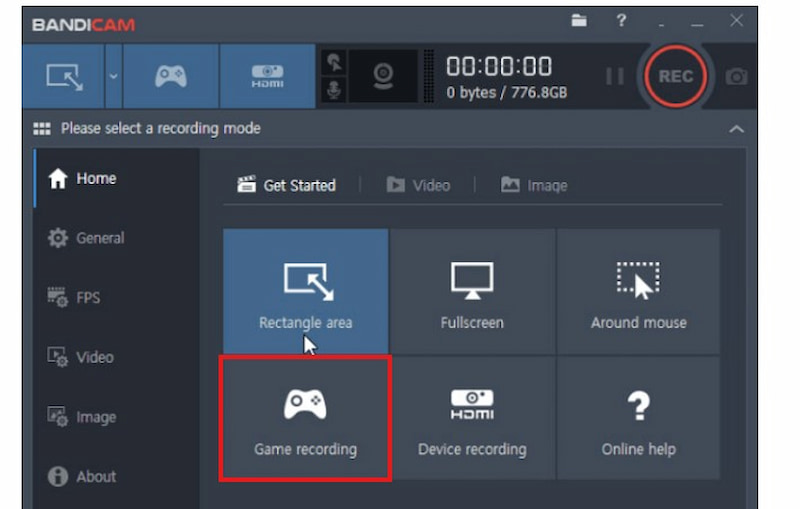
Fordeler
- Tre opptaksmoduser støttes.
- Bruk Windows 10 til å ta opp hele skjermen.
- Muliggjør tegning i sanntid.
- integrert komprimeringsfunksjon.
Ulemper
- Mangel på integrert videoredigerer.
- Videoen har et vannmerke på seg.
Topp 8. NVIDIA GeForce Experience
I tillegg til å holde driverne oppdaterte og optimalisere spillinnstillingene, er Nvidia Geforce Experience et annet gratis spillopptaksprogram for PC som lar deg ta opp og dele filmer, bilder og direktestrømmer med venner.
Denne spillskjermopptakeren for Windows tilbyr Nvidias Shadowplay-funksjon, som gjør det enkelt å spille inn videospill, i tillegg til å oppdatere Nvidia-driverne dine. I tillegg kan den ta opp med samme oppløsning som skjermen din, så hvis skjermen din er 4K, vil kvaliteten på videoen du tar opp også være 4K.
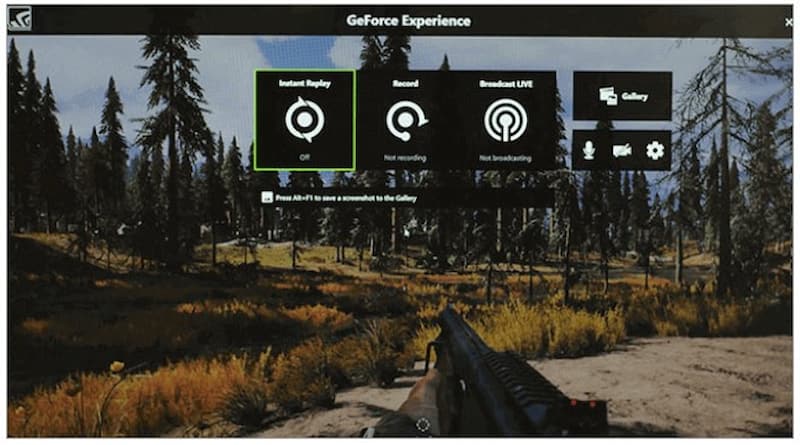
Fordeler
- For å håndtere koding, bruk en GPU.
- Legg ut direktestrømmer og spillvideoer på plattformer.
Ulemper
- Kun kompatibel med Nvidia GPU-er.
- Ikke like tilpasningsdyktig som andre profesjonelle innspillingsteknikere.
Topp 9. Xsplit Gamecaster
Et av de beste programmene for skjermopptak av PC-spill som er tilgjengelige er XSplit Gamecaster. Det kan ta opp spillet ditt og velge riktige innstillinger basert på datamaskinens spesifikasjoner uten å kreve manuell justering, og det er kompatibelt med Twitch.
I tillegg har den en rekke videoredigeringsverktøy, inkludert integrering av sosiale medier, vannmerker, bilde-i-bilde-modus og videoannoteringer.
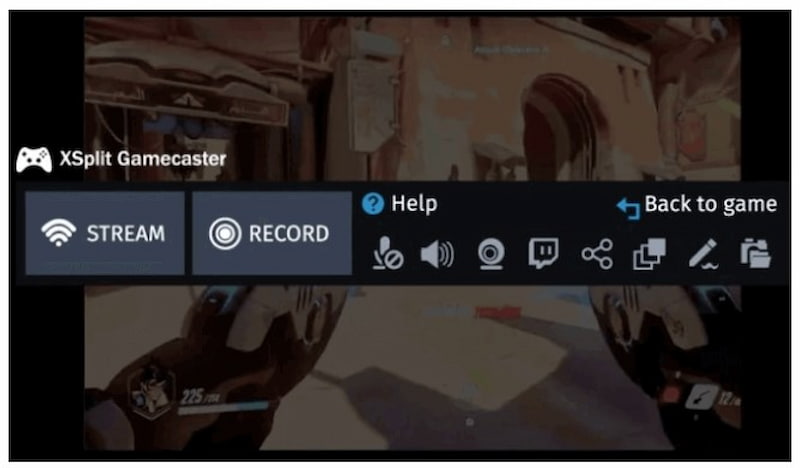
Fordeler
- Gratisversjonen har nok innebygde funksjoner.
- Tilbyr et bredt utvalg av videoredigeringsvalg.
- Med et enkelt klikk kan du ta opp lokalt eller strømme til alle vanlige plattformer.
- Videoer bør eksporteres i minst HD-kvalitet.
Ulemper
- Abonner månedlig for premiumversjonen.
- Den er noe dyr.
Topp 10. Apowersoft skjermopptaker på nett
Apowersoft Online Screen Recorder er et nettleserbasert verktøy som ikke krever installasjon, for raskt å spille inn spillvideoer. Det tilbyr enkle annoteringsverktøy og fanger opp spilllyd. Til tross for at det er bærbart og brukervennlig, krever det en stabil internettforbindelse og mangler sofistikerte spillfokuserte funksjoner som direktestrømming og opptak med høy FPS.
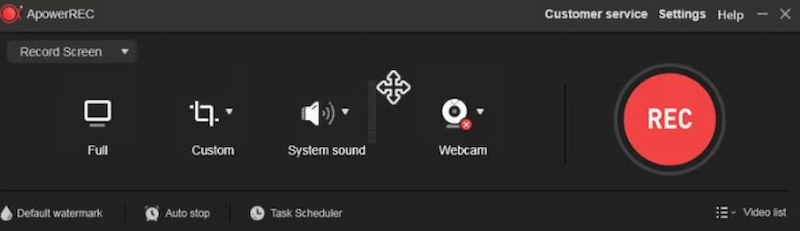
Fordeler
- Ingen installasjon er nødvendig.
- Lett å bruke.
- Kompatibel med nettlesere.
Ulemper
- Internett-tilgang er nødvendig.
- Grunnleggende redigering.
- Lav bildefrekvens i spillet.
Sammenligning av den beste programvaren for spillopptak
| Verktøy | Grensesnitt | Hastighet | Webkamerafunksjoner | Kvalitet | Redigeringsfunksjoner |
| Vidmore skjermopptaker | 9/10 | Rask (10800). | Bilde-i-bilde. | 4K/60 FPS, HD. | Grunnleggende trimning og annoteringer. |
| Movavi skjermopptaker | 8/10 | Jevn (60 FPS). | Webkameraopptak er valgfritt. | Høy. | Enkel tegning. |
| EaseUS RecExperts | 8/10 | Bra (1080p). | Ja, med virtuell blodsukkermåling. | HD, 144 FPS i planen. | Innebygd trimmer. |
| WonderShare Democreator | 7/10 | Glatt. | Integrert AI-skjønnhet. | Høy. | AI-effekter, overganger. |
| OBS Studio | 8/10 | Mektig. | Hoppe kan tilpasses. | Høy. | Ingen (ekstern nødvendig). |
| Xbox Game Bar | 8 | Rask. | Begrenset (krever ekstern app for overlegg). | Høy (4K) | Minimal. |
| Bandicam | 9 | Rask. | Ja (overlegg, størrelsesendring, chroma key). | Høy (4K) | Grunnleggende |
| NVIDIA ShadowPlay | 8 | Veldig rask (GPU-akselerert). | Ikke innebygd webkamera, trenger OBS eller lignende | Veldig høy. | Minimal (øyeblikkelig avspilling, trimming). |
| Spillutøver | 9 | Rask. | Ja (tilpassede overlegg, flere kameraer). | Høy (4K). | Moderat (scenebytte, tekstoverlegg). |
| Apowersoft Online Screen Recorder | 7 | Moderat. | Ja (endre størrelse, plassering). | Middels–høy (maks. 1080p). | Moderat (kommenter, enkle redigeringer). |
Konklusjon
Det er alt. De 10 beste spillopptaksprogrammene er listet opp her. Mens noen har begrensede eller ingen videoredigeringsmuligheter, har andre både fordeler og ulemper. Nybegynnere kan velge mellom en rekke brukervennlige, gratis verktøy. Du kan velge avanserte verktøy for mer kompleks spillopptak. Men til syvende og sist tjener alle disse verktøyene formålet med å ta opp spillingen din. Hvis du leter etter en anbefaling, er Vidmore Screen Recorder vårt toppvalg.